6. Не играйте в игры в часы пик
едачи данных между вашим компьютером и интернет-сервером. Таким образом, более низкий пинг сокращает время, необходимое для передачи данных, создавая более быстрое подключение к Интернету. Давайте узнаем больше о причинах высокой скорости пинга и практических решениях, как снизить пинг и повысить скорость Интернета.Причины высокого пинга
Высокий пинг может быть вызван различными проблемами, в том числе:
- Низкое качество интернет-провайдера (ISP)
- Низкая скорость Интернета.
- Недостаточная пропускная способность
- Чрезмерно строгие настройки брандмауэра.
- Б
Contents
- 1 Причины высокого пинга
- 2 Предварительные исправления высокого пинга
- 3 1. Переключиться на соединение Ethernet
- 4 2. Отключите автоматическое обновление или ограничьте пропускную способность для загрузки обновлений
- 5 3. Остановить процессы, требовательные к сети
- 6 4. Очистите кэш DNS
- 7 5. Измените свой DNS-сервер
- 8 6. Не играйте в игры в часы пик
- 9 7. Изменение настроек игры
- 10 8. Смените тарифный план или поставщика услуг на лучший Интернет
Причины высокого пинга
li> - Маршрутизатор слишком далеко от устройства.
- Устаревший или неисправный маршрутизатор или модем
- Более высокое потребление сетевых ресурсов другими приложениями/устройствами.
- Слишком много устройств подключено к одной сети.
- Использование VPN
- Медленный ответ игрового сервера
Все эти проблемы могут привести к замедлению онлайн-действий и снижению скорости реагирования.
Предварительные исправления высокого пинга
Прежде чем перейти к расширенным решениям, давайте попробуем несколько быстрых решений проблемы высокого пинга.
- Убедитесь, что у вас надежное подключение к Интернету. Надежное и стабильное подключение к Интернету необходимо для снижения пинга. Проверьте сильный сигнал и надежность соединения.
- Обновите сетевые драйверы. Постоянное обновление сетевых драйверов может решить проблемы совместимости и снизить пинг, гарантируя оптимальную работу сетевого оборудования. Обновите драйверы вашего AMD или видеокарты NVIDIA на вашем компьютере.
- Отключите или включите VPN. Включение VPN часто может привести к снижению времени пинга. Отключение VPN может обеспечить более прямое и быстрое соединение, особенно во время игр или потокового видео.
1. Переключиться на соединение Ethernet
Предварительные исправления высокого пинга
иводит к увеличению пинга. В этом случае попробуйте переключиться на соединение Ethernet, поскольку оно обеспечивает стабильное и быстрое соединение, чем Wi-Fi.Подключение Ethernet обеспечивает более прямое соединение с маршрутизатором, что сводит к минимуму помехи и потери сигнала. Это означает более плавную онлайн-игру, более быструю загрузку и лучшее потоковое видео, поскольку это уменьшает задержку Интернета и высокое время пинга в Windows.
Вам потребуется приобрести кабель Ethernet для подключения компьютера через Ethernet. Эти кабели бывают различных типов, включая Cat-5, Cat-5e, Cat-6, Cat-6a, Cat-7 и Cat-8. Выбор правый кабель Ethernet для вашего ПК важен для обеспечения оптимальной производительности проверки связи.
2. Отключите автоматическое обновление или ограничьте пропускную способность для загрузки обновлений
Если ваша Windows обновляется автоматически, она потребляет трафик при работе в фоновом режиме, что приводит к увеличению пинга во время игры. Вы сможете лучше контролировать свое подключение к Интернету с помощью отключение автоматического обновления Windows или запланировать его на неигровое время. Это предотвращает неожиданное использование данных во время игровых сеансов, обеспечивая более плавную работу в Интернете.
Другой вариант — ограничить пропускную способность, используемую для загрузки автоматических обновлений:
Нажмите Win+ I, чтобы открыть Настройки. Перейд
1. Переключиться на соединение Ethernet
/strong> слева и нажмите Дополнительные параметры.
Прокрутите вниз до пункта Оптимизация доставки и выберите Дополнительные параметры. В разделе Настройки загрузки установите флажки Ограничить использование полосы пропускания для загрузки обновлений в фоновом режиме и Ограничить использование полосы пропускания для загрузка обновлений на переднем плане. Затем напишите 10 в обоих полях под этими параметрами.
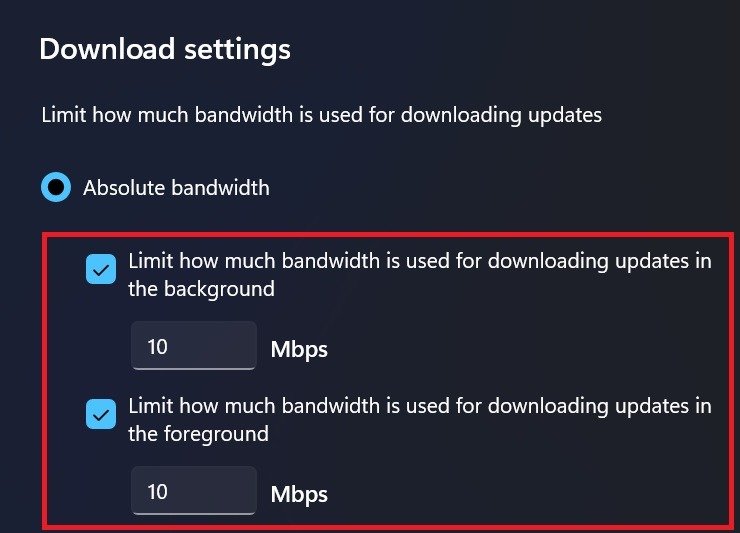
3. Остановить процессы, требовательные к сети
Процессы, требующие подключения к сети, — это программы или задачи, которые используют слишком много Интернета, оставляя меньше ресурсов для других ваших дел, таких как онлайн-игры или потоковое видео. Эти процессы могут замедлить работу вашего Интернета и вызвать высокий пинг, в результате чего ваши действия в Интернете станут менее плавными и отзывчивыми.
Простой способ исправить это — остановить эти процессы, требующие много ресурсов сети. Отключение этих ресурсоемких фоновых процессов освобожд
2. Отключите автоматическое обновление или ограничьте пропускную способность для загрузки обновлений
логовое окно «Выполнить». Введите «resmon» в поле команды и нажмите Enter, чтобы открыть Resource Monitor. В окне перейдите на вкладку Сеть и найдите столбец Итого в разделе Процессы с сетевой активностью.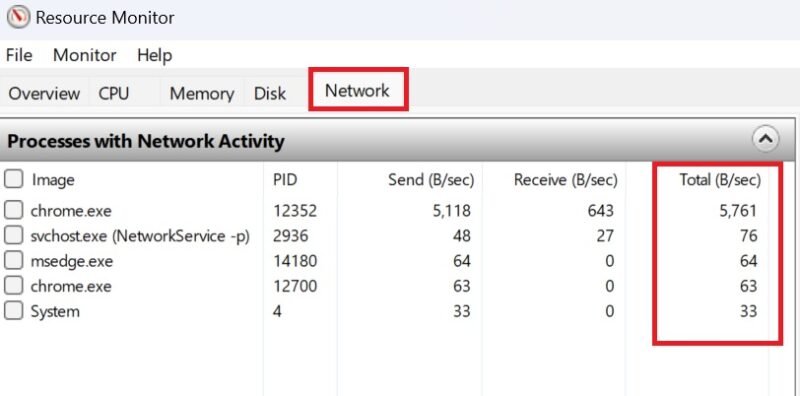
Наиболее ценные программы занимают большую часть сетевых ресурсов. Щелкните эти приложения правой кнопкой мыши и выберите Завершить процесс, чтобы закрыть их.
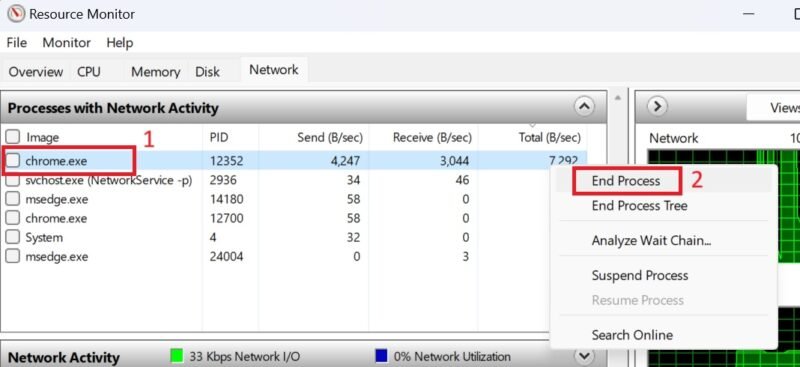
При завершении процессов важно выбрать известные вам приложения. Будьте осторожны, чтобы случайно не остановить системный процесс, поскольку это может вызвать проблемы со стабильностью или функциональностью вашего компьютера.
4. Очистите кэш DNS
Кэш DNS хранит записи о ваших недавних посещениях веб-сайтов и поддерживается операционной системой вашего компьютера. Однако со временем этот кеш может устареть или заполниться неверной информацией, что замедляет ваше подключение к Интернету и вызывает проблемы с доступом к веб-сайтам или онлайн-сервисам.
Очистка кэша DNS может значительно снизить скорость пинга. Это удаляет устаревшие и неправильные записи, что приводит к более стабильному сетевому соединению. Более того, очистка кэша DNS помогает установить более надежную связь с игровыми серверами.
Выполните следующие действия, чтобы очистить кэш DNS на вашем компьютере:
Нажмите Win+ R, чтобы открыть диалоговое окно «Выполнить». Введите ipconfig /flushdnsв поле команды и нажмите Enter.
Для продолжения вас могут попросить ввести административные данные для входа. После этого команда выполнится и сбросит кэш DNS. Однако если у вас плохой доступ в Интернет даже после очистки кеша, попробуйте устранение ошибок DNS , чтобы решить проблему.
5. Измените свой DNS-сервер
Если проблемы с пингом по-прежнему возникают, рассмотрите смена DNS-сервера , чтобы устранить проблему с высоким пингом на вашем компьютере. Удаленный DNS-сервер приводит к более высокому пингу, поскольку данным приходится перемещаться на большее расстояние. Это приводит к задержкам и замедлению реакции при онлайн-действиях.
6. Не играйте в иг3. Остановить процессы, требовательные к сети
агрузки — это разумная стратегия снижения пинга вашей системы. Во многих онлайн-играх в определенное время возникают проблемы с сервером, что приводит к повышению пинга.
Игры в менее загруженные часы позволяют снизить пинг, уменьшить задержку и повысить плавность игрового процесса. Поиск лучшего времени для игры может занять некоторое время, но результатом будет оптимальная игровая производительность и отзывчивость.
7. Изменение настроек игры
Еще один способ снизить пинг — изменить внутриигровые настройки. Это облегчит нагрузку на ваш компьютер, что приведет к уменьшению задержек и более плавному игровому процессу. Найдите настройки графики в своей игре и оптимизируйте их для обеспечения хорошей скорости пинга. Кроме того, настройте качество звука, частоту обновления экрана и подобные настройки, чтобы сделать игровой процесс более плавным.
Игровой VPN может еще больше повысить скорость пинга и уменьшить задержку, обеспечивая стабильный игровой процесс. Когда вы подключаетесь к серверам за пределами вашего местоположения, игровая VPN может обеспечить быстрое и более стабильное соединение.
8. Смените тарифный план или поставщика услуг на лучший Интернет
Если ничто не снижает пинг на вашем компьютере, попробуйте лучший тарифный план для Интернета. Более быстрое и надежное подключение к Интернету уменьшит задержку и уменьшит пинг на вашем компьютере.
Однако, если ваш новый план не имеет никакого значения или ваш Интернет часто замедляется, другой вариант — изучить новых поставщиков услуг. Выберите надежного поставщика услуг, чтобы улучшить качество работы в Интернете.
Более низкий пинг отражает более быстрый доступ в Интернет, поскольку данные передаются с меньшей задержкой. Этого можно добиться, переключившись на соединение Ethernet, сменив сервер или используя игровой VPN. Чтобы обеспечить оптимальную работу Интернета, проверьте скорость вашего интернета и отобразить эту скорость на панели задач Windows помогают отслеживать ваше подключение к Интернету.


